Programy do testowania dysków twardych – ranking najlepszych narzędzi
Spis treści:
Kondycja dysku twardego wpływa na pracę całego urządzenia, dlatego warto cyklicznie sprawdzać jego parametry. Jak to zrobić? Istnieją różne programy służące do diagnozowania dysków. Który jest najlepszy? W artykule przedstawiamy listę polecanych programów do testowania dysku twardego, które warto rozważyć. Wybraliśmy najlepsze.
Polecane dyski HDD
Program do testowania dysku – do czego może się przydać?
Za pomocą programu do testowania dysku twardego można sprawdzić i ocenić jego kondycję. Są to programy, które służą do diagnozowania, czyli sprawdzania i monitorowania jego najważniejszych parametrów. Warto podkreślić, że programy nie służą do jego naprawy, choć niektóre są na tyle funkcjonalne, że udostępniają aplikacje do formatowania dysku lub innych operacji. Program do testowania dysku analizuje między innymi parametry S.M.A.R.T, a dokładniej:
- temperaturę pracy dysku
- czas pracy dysku
- liczbę cykli start/stop
- liczbę naprawionych i nienaprawionych błędów ECC
- liczbę błędów odczytu, zapisu i wyszukiwania
- liczbę błędów transmisji
- ilość realokowanych sektorów
- liczbę błędnych sektorów
- liczbę ponownych rozruchów w trakcie pracy dysku
Każdy dysk twardy jest wyposażony w system S.M.A.R.T czyli Self-Monitoring Analysis and Reporting Technology. Analiza S.M.A.R.T raportuje stan dysku twardego i pozwala wykryć nieprawidłowości. Aby móc sprawdzić wyżej wymienione parametry potrzebne jest odpowiednie oprogramowanie. W zależności od producenta oprogramowania oferowane są dodatkowe funkcjonalności, za pomocą których można przeprowadzić dodatkowe testy dysku. Na przykład test sprawdzający stan konkretnej partycji dysku lub krótki test raportujący o najpoważniejszych problemach.
Ranking narzędzi do testowania dysku
Test dysku twardego oprócz monitorowania jego pracy pozwala wykryć najbardziej prawdopodobne awarie. Dlatego warto zadbać o odpowiednie oprogramowanie, które poinformuje nas o możliwości wystąpienia pewnych usterek. Test dysku można przeprowadzić na jednym z dostępnych programów do testowania dysku twardego. Przygotowaliśmy ranking narzędzi, które dokładnie przeanalizują pracę dysku twardego oraz przedstawią dane obrazujące jego kondycję.
CrystalDiskInfo
CrystalDiskInfo jest to darmowy program do testowania dysku twardego, za pomocą którego można ocenić kondycję niektórych dysków zewnętrznych. Program pozwala odczytać parametry S.M.A.R.T oraz dane dotyczące posiadanego dysku twardego. Poza tym monitoruje pracę urządzenia i wysyła powiadomienia, gdy wartości graniczne parametrów zostaną przekroczone. Zaletą oprogramowania jest przyjazny i intuicyjny interfejs dostępny w języku polskim. Narzędzie pozwala wykonać test dysku SSD i HDD.
CrystalDiskMark
CrystalDiskMark to kolejna propozycja darmowego programu do testowania dysku HDD i SSD. Program mierzy szybkość dysku – pomiaru dokonuje za pomocą zapisu oraz odczytu w trybie sekwencyjnym lub losowym. Użytkownik może wybrać ilość powtórzeń testu, rozmiar próbki danych oraz dysk, który ma zostać poddany analizie. Po zakończonym teście dane są przedstawiane w tabeli z wykresami, które można zapisać w postaci pliku tekstowego. Program CrystalDiskMark jest dostępny w języku polskim.
Hard Drive Inspector
Program do testowania dysku Hard Drive Inspector analizując parametry S.M.A.R.T, ocenia ogólną kondycję dysku twardego i informuje, gdy wartości graniczne parametrów zostaną przekroczone. Użytkownik może ustawić częstotliwość testowania, temperaturę krytyczną oraz sposób reakcji urządzenia w przypadku jej osiągnięcia. Dostarcza podstawowych informacji o dysku (model, pojemność, wolną przestrzeń, temperaturę, czas pracy) oraz bardziej szczegółowe dane (numer seryjny, rozmiar bufora, wersja oprogramowania wewnętrznego i inne). Program do testowania dysku SSD umożliwia monitorowanie wykresu temperatury pracy podczas dużego obciążenia dysku.
SSDlife
SSDlife jest to program do testowania dysku SSD. Program obsługując technologię S.M.A.R.T dostarcza szczegółowych informacji o dysku oraz umożliwia wykrycie potencjalnych awarii. Program wyświetla dane o nośniku SSD między innymi informacje o modelu dysku, wersji oprogramowania układowego, całkowitej i zajętej powierzchni, przepracowanym czasie oraz kondycji dysku. Użytkownik może dostosować pewne funkcjonalności programu SSDlife do indywidualnych preferencji. Poza tym nie zajmuje dużo miejsca i zapewnia bezkolizyjne działanie.
HD Tune
Oprogramowanie HD Tune monitoruje ogólną kondycję dysku twardego oraz dysków zewnętrznych. Za pomocą programu możliwe jest sprawdzenie wydajności dysku, która mierzona jest prędkościami transferów, czasem dostępu lub użyciem procesora. Wyniki są raportowane w postaci wykresów graficznych i liczb. HD Tune wyświetla informacje o dysku twardym – są to między innymi dane dotyczące pojemności, rozmiaru bufora, wersji oprogramowania wewnętrznego, numeru seryjnego, aktualnej temperatury. Podstawowa wersja oprogramowania jest darmowa.
Dlaczego warto okresowo skanować dysk?
Test dysku SSD lub dysków zewnętrznych powinien być wykonywany regularnie. Odpowiednia diagnostyka pozwoli zapobiec ewentualnym awariom. Nie ma nic gorszego niż uszkodzony dysk twardy, ponieważ w takiej sytuacji często niemożliwe jest odzyskanie danych zapisanych na dysku. W jednej chwili zdjęcia, filmy oraz nagromadzone dokumenty mogą bezpowrotnie zniknąć.
Dostępne programy do testowania dysku są w większości darmowe, więc zainstalowanie programu na komputerze wymaga od nas tylko czasu. Programy sprawdzają, monitorują i analizują najważniejsze parametry S.M.A.R.T, które mają istotny wpływ na pracę dysku.
W razie przekroczenia wartości granicznych program powiadamia użytkownika o takiej sytuacji. Po otrzymaniu takiego alertu warto przyjrzeć się przesłanemu raportowi, parametrom S.M.A.R.T i pracy urządzenia. W celu zabezpieczenia przechowywanych danych należy jak najszybciej wykonać kopię zapasową dysku.
Znajdziesz w Morele
Dyski zewnętrzne SSD - Dyski zewnętrzne HDD - Karty graficzne - Płyty główne - Procesory


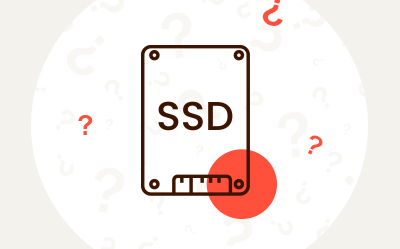
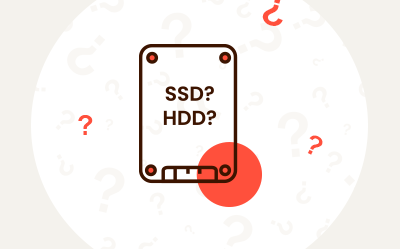
Komentarze (1)